Como fazer anotações no iPhone sem títulos em negrito

Por padrão, ao fazer uma nova anotação no aplicativo Notas do seu iPhone, você deve ser ousado. Bem, a primeira linha da nota está em negrito, pois começa a ser escrita em estilo de título. A segunda linha e além usam tamanho de fonte padrão.
Muitas vezes, isso é indesejável e você só deseja anotar coisas sem a formalidade de um título de página. Veja como alterar as configurações de notas para fazer exatamente isso.
As pessoas usam o aplicativo Notas no iPhone para anotar ideias e lembretes rápidos, anotar pensamentos aleatórios, capturar momentos com fotos e entradas de diário e criar listas e planos. Às vezes, começar uma nota com um título em negrito nem sempre é apropriado.
Veja como alterar as Notas para que sempre comecem com a fonte regular do corpo
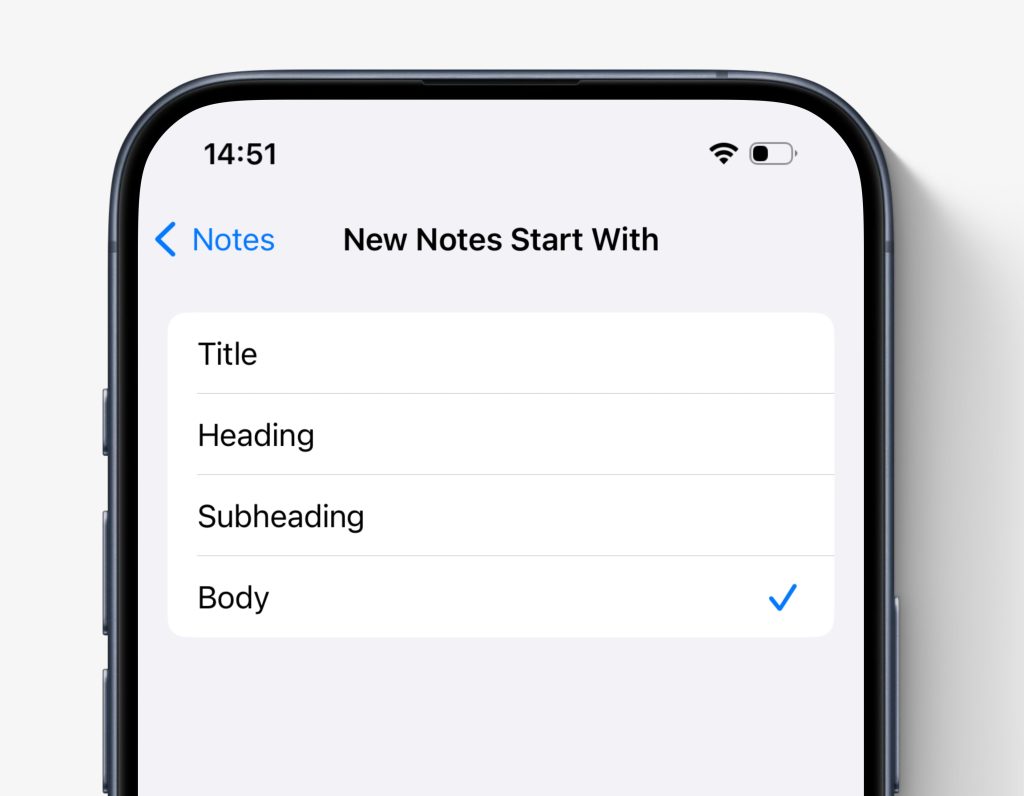
No iPhone ou iPad, a preferência está disponível através do aplicativo Ajustes, da seguinte forma:
- Abra o aplicativo Configurações.
- Position para baixo e toque na linha chamada ‘Notas’ para abrir as preferências do Notas.
- Position para baixo e toque em 'Novas notas começam com'.
- O padrão é 'Título'. Toque em ‘Corpo’ para alterar a configuração. Agora, seu estilo de escrita padrão para novas notas será o tamanho de fonte padrão, sem texto em negrito.
No Notes para Mac, você pode encontrar a mesma opção abrindo o Notes e selecionando ‘Notas’ -> ‘Configurações…’ na barra de menu.
A configuração altera apenas a formatação da página. A primeira linha do texto ainda será usada na lista de notas como o resumo do 'título'. Além de escolher 'Corpo', você também pode escolher 'Título' ou 'Subtítulo' em vez de 'Título'. 'Título' tem um tamanho de fonte maior e está em negrito, 'Subtítulo' tem o mesmo tamanho de fonte do Corpo, mas está em negrito.
Digamos que você alterou a configuração para ‘Physique’. Você ainda pode adicionar títulos e cabeçalhos manualmente, se desejar, nota por nota.
Para alterar a formatação rapidamente, selecione uma linha de texto e pressione o botão ‘Aa’ na barra de ferramentas apresentada acima do teclado. Você pode então selecionar uma das predefinições de formato para aplicar manualmente.




